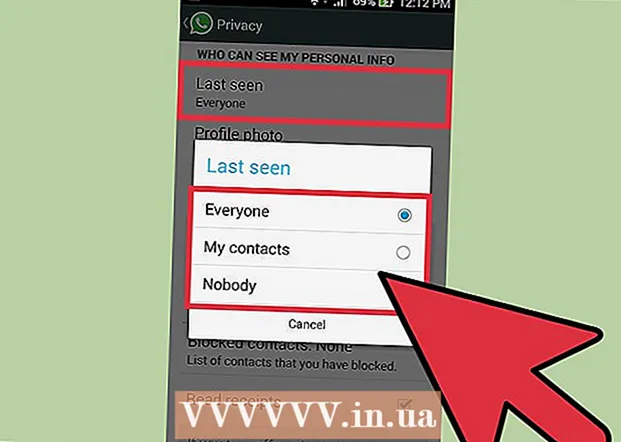著者:
Marcus Baldwin
作成日:
20 六月 2021
更新日:
1 J 2024

コンテンツ
iPadでPDFを表示するには、Safariブラウザに組み込まれているクイックルック機能を使用する方法や、Ibooksなどのアプリケーションを使用する方法がいくつかあります。
ステップ
方法1/2:SafariでPDFを表示する
 1 PDFリンクをクリックして、Safariにダウンロードします。 ファイルが読み込まれたら、ファイルをクリックして、ドキュメントの右上隅にある2つのボタンを表示します。
1 PDFリンクをクリックして、Safariにダウンロードします。 ファイルが読み込まれたら、ファイルをクリックして、ドキュメントの右上隅にある2つのボタンを表示します。  2 「iBooks」で開くをクリックして、PDFをiBooksで開きます。
2 「iBooks」で開くをクリックして、PDFをiBooksで開きます。 3 [開く]をクリックします。.. iPadで利用可能なアプリケーションのリストから目的のアプリケーションを選択して、その中のドキュメントを開きます。
3 [開く]をクリックします。.. iPadで利用可能なアプリケーションのリストから目的のアプリケーションを選択して、その中のドキュメントを開きます。
方法2/2:電子メールの添付ファイルとして送信されたPDFを表示する
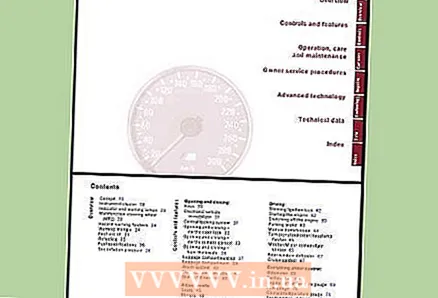 1 PDFを含む電子メールを開きます。 下向きの矢印が表示されている場合は、添付ファイルをクリックしてダウンロードします。
1 PDFを含む電子メールを開きます。 下向きの矢印が表示されている場合は、添付ファイルをクリックしてダウンロードします。  2 ファイルが読み込まれると、PDF文字がアイコンに表示されます。 アイコンを1回クリックすると、iPadのクイックルックでPDFが表示されます。
2 ファイルが読み込まれると、PDF文字がアイコンに表示されます。 アイコンを1回クリックすると、iPadのクイックルックでPDFが表示されます。  3 ドキュメントがクイックルックで開いているときに、ページプレビューアイコンをクリックして特定のセクションにジャンプするか、上下にスワイプして各ページ間を移動します。 [完了]ボタンをクリックして、メールに戻ります。
3 ドキュメントがクイックルックで開いているときに、ページプレビューアイコンをクリックして特定のセクションにジャンプするか、上下にスワイプして各ページ間を移動します。 [完了]ボタンをクリックして、メールに戻ります。  4 メニューが表示されるまでPDFアイコンを押し続けます。 PDFをIbooksで開く場合は、「iBooksで開く」をクリックします。 [開く...]をクリックして、iPadの別のアプリでPDFを開きます。
4 メニューが表示されるまでPDFアイコンを押し続けます。 PDFをIbooksで開く場合は、「iBooksで開く」をクリックします。 [開く...]をクリックして、iPadの別のアプリでPDFを開きます。  5 表示されるリストから、PDFを開きたいアプリケーションをクリックします。
5 表示されるリストから、PDFを開きたいアプリケーションをクリックします。
チップ
- Dropboxやメッセージなどのファイルストレージまたはメッセージ添付機能を提供するアプリを介してクイックルックでPDFを開くこともできます。
- その他のオプションについては、[開く...]ボタンをクリックして、PDF表示機能を備えた追加のアプリをAppStoreからダウンロードしてください。
警告
- IbooksアプリがiPadにインストールされていない場合、「iBooks」に「開く」オプションは表示されません。